最初に結論から言いますと、もっと早くSmart Keyboard Folioを買ってよけばよかったです。
当たり前ではありますが、iPadのキーボードはApple純正がやっぱりいいです(笑)
「もっと早く買って入ればよかった製品」は、「AirPodsPro」がランク入りしていましたが、この「Smart Kyboard Folio」もランクインしました。
今回紹介するのは、第二世代iPad Pro11インチ用ケースです。
キーボードとケースを兼ね備えたAppleのSmart Keyboard Folioです。
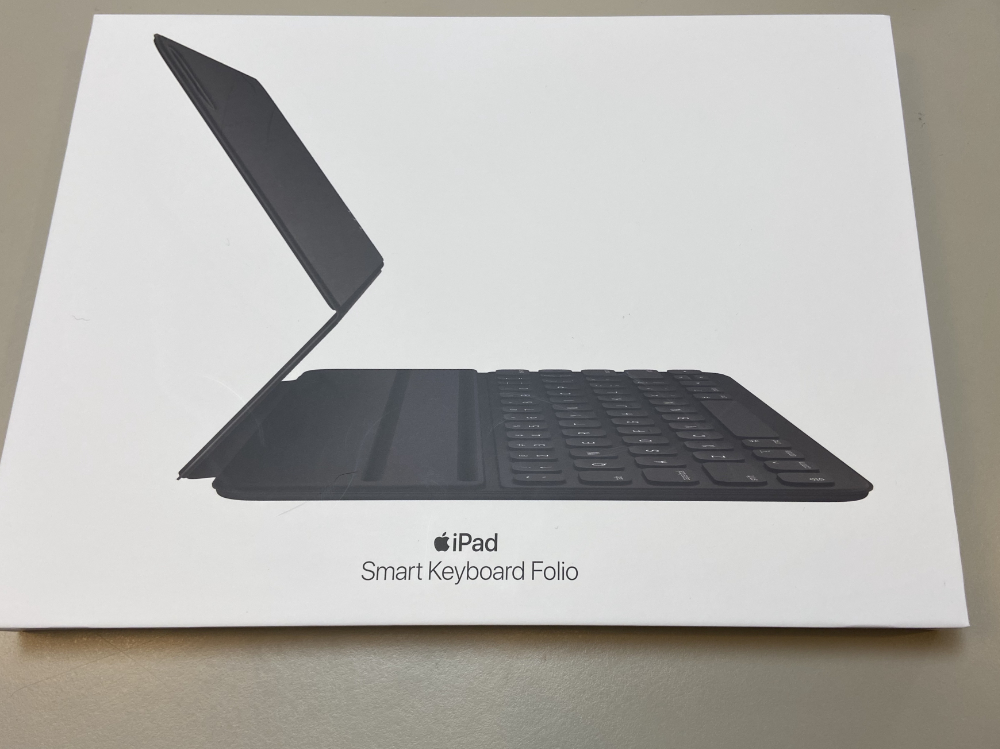

背面に薄くAppleのリンゴマークが刻印されています。
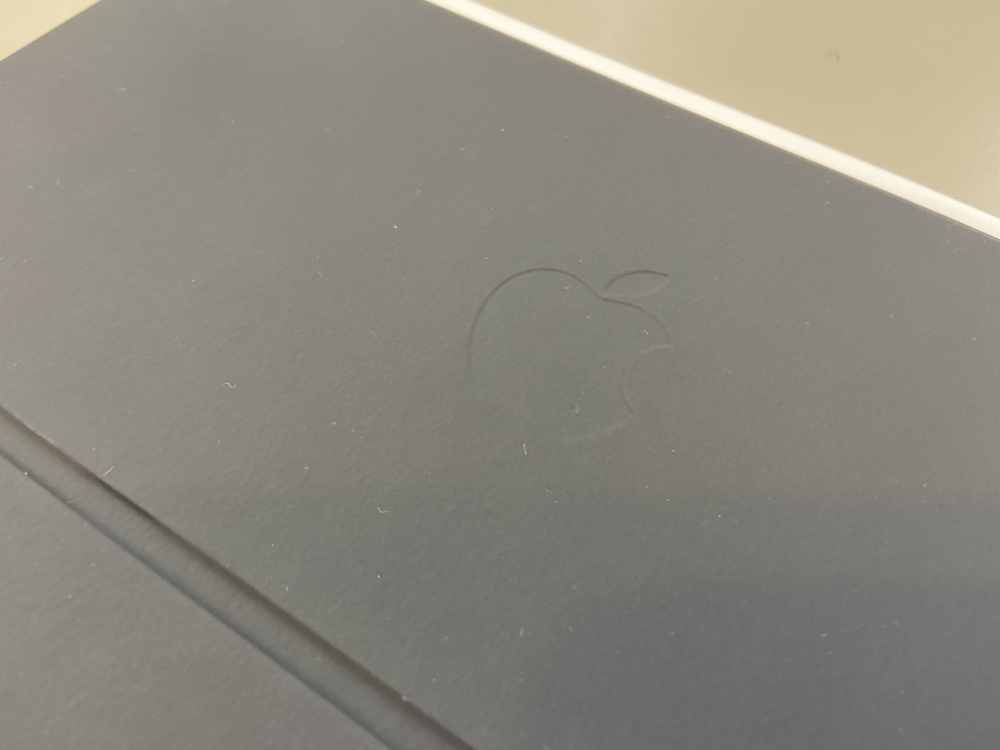
当初、Magic Keyboardと購入を迷いましたが、価格面、重量、ケースに装着しながらのApple Pencilの使い勝手を考えてSmart Keyboard Folioにしました。

 Smart Keyboard Folioは二段階に画面角度を変えられます。
Smart Keyboard Folioは二段階に画面角度を変えられます。
強力なマグネットで吸着しております。
Apple純正iPadキーボードは前から気になっていましたが控えていた理由
AppleのカバーはiPadの側面カバーがないので、落とした時に傷がつくんじゃないかと、それが嫌で大事にケースに入れて、キーボードを使いたい時は、Bluetooth接続のキーボードでいいかと思っていました。
その時使っていたキーボードはこちらです。

このキーボードはエルゴノミクスキーボードで、開いた形でタイピングができ、折りたためますので非常にコンパクトにもなり気に入っていたのですが、やはりタイピングの遅延が気になり、はやくタイピングすると入力が出来なかったりストレスがたまってきました。
また、Smart Keyboard Folioの側面保護のないケースの問題もそもそもそんなにiPadを乱暴に扱うこともないし、気にすることはありませんでした。
タイピングの遅延がない
今まで使っていたBluetoothキーボードとビックリするくらいタイピングの遅延がないです。
いざこのSmart Keyboad Folioに変えてみるとタイピングが楽しくてはかどるはかどる(笑)
今更感満載で、知ってるよ!っていう人も多いと思いますが・・・。
キーボード配列は、USキーボードを選びました。
iPadOSのアップデートでcaps lockキーで日本語、英語が切り替え可能になりました。
私はUS配列に慣れていますので、JISキーボードを選ばなくても良さそうです。

Apple Pencilの使用時の形態
Apple Pencilを使う時はキーボード部分をiPadの裏に回して使いますが、キーボードが指にあたっても反応はしませんので、気にせずApplePencilを使えます。さすがAppleです。

Smart Keyboard Folioがおすすめの人
iPadでブログを書く人には超お勧めです。
11インチサイズのiPadを使っていますので、いつも持ち歩いている小さい鞄にも入ります。カフェで記事を書いたりするのにめちゃくちゃ便利です!
ブログ記事はカフェなどの外で書くとマジで捗ります。
心理学的に、天井の高いところではアイデアがはかどるという話も聞きますので、
ブログ記事や、アイデア出しなどは外で作業した方がおすすめです。
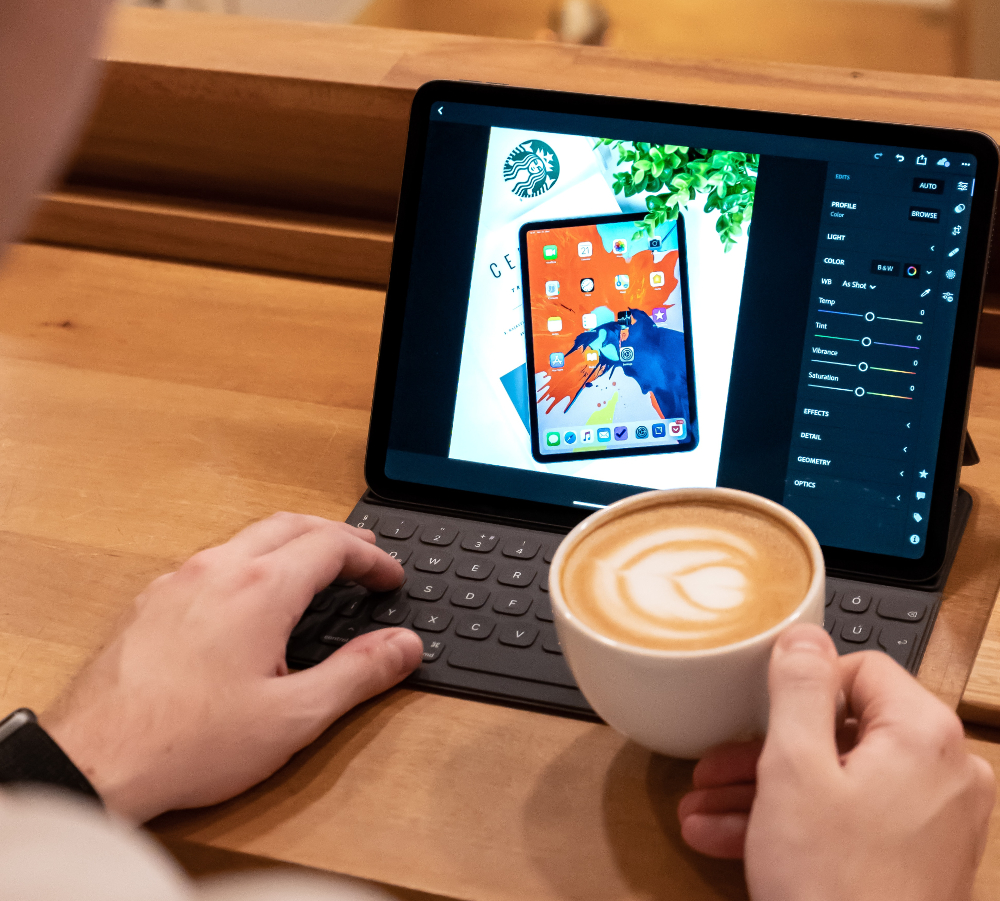
布団の上でもタイピングができます。
お勧めはできませんが、iPadを立てる時の磁石がかなり強力で、斜めにして膝の上でもタイピングできます。多少不安定な場所でもタイピングはできます。
Apple Smart Keyboard Folioの購入
iPad を持っていてキーボードはBluetoothで使っている人は、Smart Keyboard Folioの導入を考えてみても良いかもしれません。
私はAmazonでしました。
Amazonではポイントが1000ポイント程度つきましたのでAmazonやヨドバシカメラでの購入がお勧めです。


